當前位置:首頁 > 幫助中心 > 怎么使用u盤啟動盤裝系統,u盤啟動盤裝系統教程
怎么使用u盤啟動盤裝系統,u盤啟動盤裝系統教程
隨著電腦使用時間的增加,系統運行速度越來越慢、軟件運行出錯、系統崩潰等問題也會逐漸出現。這時候,我們需要重新安裝系統來解決這些問題。如果沒有光驅,我們可以使用U盤來安裝系統,這樣不僅方便快捷,而且可以避免光盤劃壞、讀盤問題等問題。本教程將向大家介紹如何使用大白菜制作U盤啟動盤,下面就一起來學習怎么使用u盤啟動盤裝系統。
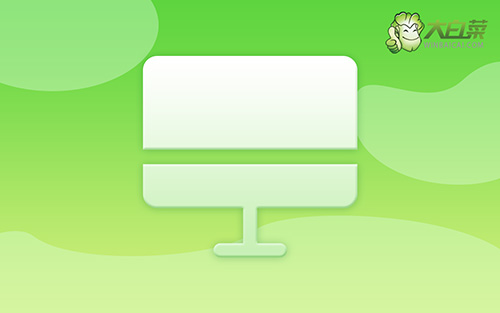
u盤啟動盤裝系統教程
第一步:制作u盤啟動盤
1、準備工具:一個質量好的u盤,大白菜U盤啟動盤制作工具。

2、打開大白菜U盤啟動盤制作工具后,如圖設置,點擊制作U盤啟動盤就可以了。

3、注意:制作大白菜u盤啟動盤,會先格式化清理u盤原數據,有需要請提前備份。
第二步:設置u盤啟動電腦
1、u盤啟動盤和鏡像準備好之后,就可以查詢電腦的u盤啟動快捷鍵設置電腦了。

2、將大白菜u盤接入電腦,即可通過u盤啟動快捷鍵,設置電腦從u盤啟動,進入主菜單。

3、最后,如圖所示,選中【1】啟動Win10X64PE選項,回車進入大白菜桌面即可。

第三步:u盤啟動盤重裝系統
1、這一步很重要,打開裝機軟件之后,按照圖片所示,進行選項設置,再點擊“執行”系統安裝。

2、稍后,在還原界面中,涉及部分系統設置,只需默認勾選,點擊“是”即可。

3、彈出大白菜系統安裝進度界面后,核實相關信息,選擇“完成后重啟”。

4、根據實際安裝需要,電腦還會多次重啟,期間不用操作,等待win7系統安裝完成即可。

在這里,我們已經學習了怎么使用u盤啟動盤裝系統。重裝系統可以讓我們的電腦重新變得流暢、穩定,以及具備更好的性能,希望這個教程能夠幫助到大家。如果您還有任何問題或疑問,歡迎來找大白菜官網技術客服,他們能幫助你順利安裝電腦系統,那我們下次再見吧。

